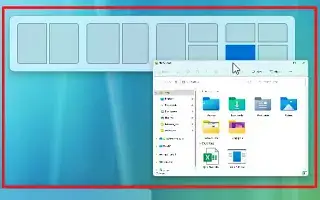Αυτό το άρθρο είναι ένας οδηγός εγκατάστασης με στιγμιότυπα οθόνης για όσους αναζητούν πώς να απενεργοποιήσουν τη διάταξη snap στην κορυφή της οθόνης στα Windows 11.
Το Windows 11 2022 Update (έκδοση 22H2) εισάγει μια νέα διεπαφή διάταξης Snap, η οποία σας επιτρέπει να σύρετε ένα παράθυρο στο επάνω μέρος της οθόνης για να εμφανιστεί το μενού Snap Layout. Στη συνέχεια, μπορείτε να ρίξετε το παράθυρο στην κορυφή της περιοχής για να το κουμπώσετε και να χρησιμοποιήσετε την υποστήριξη κουμπώματος για να ολοκληρώσετε το κούμπωμα παραθύρου στην επιλεγμένη διάταξη.
Αυτή η νέα δυνατότητα διευκολύνει την οργάνωση των παραθύρων στην οθόνη, αλλά δεν αρέσει σε όλους να τη χρησιμοποιούν. Εάν προτιμάτε να χρησιμοποιείτε την υποστήριξη Snap με το πληκτρολόγιό σας ή να χρησιμοποιείτε τη διάταξη Snap στο κουμπί μεγιστοποίησης, τα Windows 11 22H2 περιλαμβάνουν μια επιλογή απενεργοποίησης αυτής της δυνατότητας.
Παρακάτω μοιράζομαι τον τρόπο απενεργοποίησης της διάταξης snap στην επάνω οθόνη στα Windows 11. Συνεχίστε να κάνετε κύλιση για να το ελέγξετε.
Απενεργοποιήστε τη μεταφορά της διάταξης Snap στην κορυφή της οθόνης στα Windows 11
Αυτό το άρθρο θα σας καθοδηγήσει στα βήματα για να απενεργοποιήσετε τη μεταφορά στο μενού Snap Layout στο επάνω μέρος της οθόνης στα Windows 11 22H2.
Για να απενεργοποιήσετε το αναπτυσσόμενο μενού Snap Layout στο επάνω μέρος της οθόνης στα Windows 11, ακολουθήστε τα εξής βήματα:
- Ανοίξτε τις Ρυθμίσεις στα Windows 11 .
- Κάντε κλικ στο Σύστημα .
- Κάντε κλικ στην καρτέλα Multitasking .
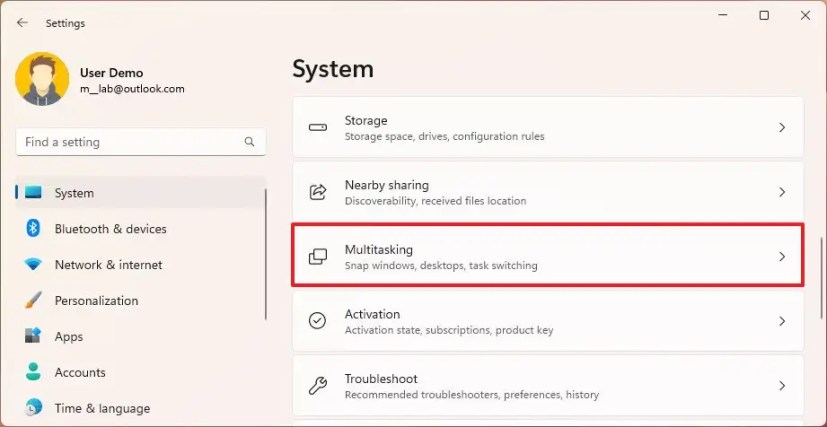
- Κάντε κλικ στο Snap Window Settings.
- Για να απενεργοποιήσετε τη διάταξη snap για το επάνω μέρος της οθόνης, καταργήστε την επιλογή “Εμφάνιση διάταξης snap κατά τη μεταφορά του παραθύρου στο επάνω μέρος της οθόνης” .
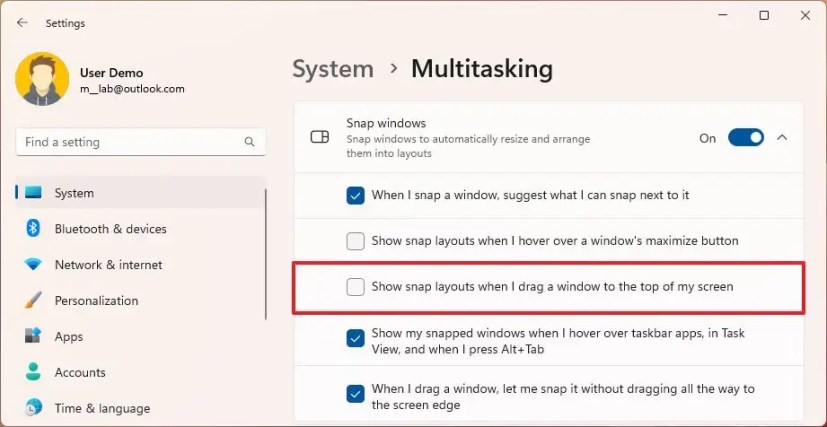
- (Προαιρετικό) Για να απενεργοποιήσετε πλήρως τη διάταξη snap, καταργήστε την επιλογή “Εμφάνιση διάταξης snap όταν τοποθετείτε το δείκτη του ποντικιού πάνω από το κουμπί μεγιστοποίησης στο παράθυρο”.
Αφού ολοκληρώσετε τα βήματα, σύροντας το παράθυρο στο επάνω μέρος της οθόνης δεν θα εμφανίζεται πλέον η αναπτυσσόμενη διεπαφή Snap Layout. Ωστόσο, μπορείτε ακόμα να χρησιμοποιήσετε την υποστήριξη snap με το πληκτρολόγιο ή το κουμπί μεγιστοποίησης.
Ενεργοποιήστε τη διάταξη Snap μεταφοράς στην οθόνη στα Windows 11
Για να ενεργοποιήσετε τη δυνατότητα Snap Layout Drag Window, ακολουθήστε τα εξής βήματα:
- Ανοίξτε τις Ρυθμίσεις στα Windows 11 .
- Κάντε κλικ στο Σύστημα .
- Κάντε κλικ στην καρτέλα Multitasking .
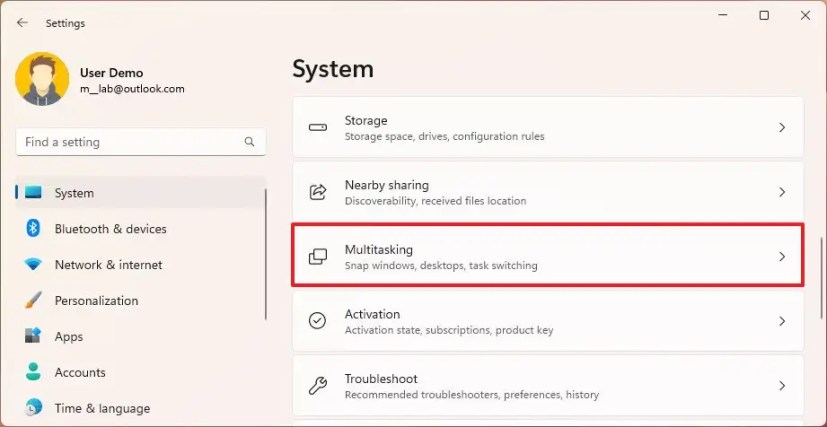
- Κάντε κλικ στο Snap Window Settings.
- Επιλέξτε την επιλογή “Εμφάνιση διάταξης snap κατά τη μεταφορά του παραθύρου στο επάνω μέρος της οθόνης” .
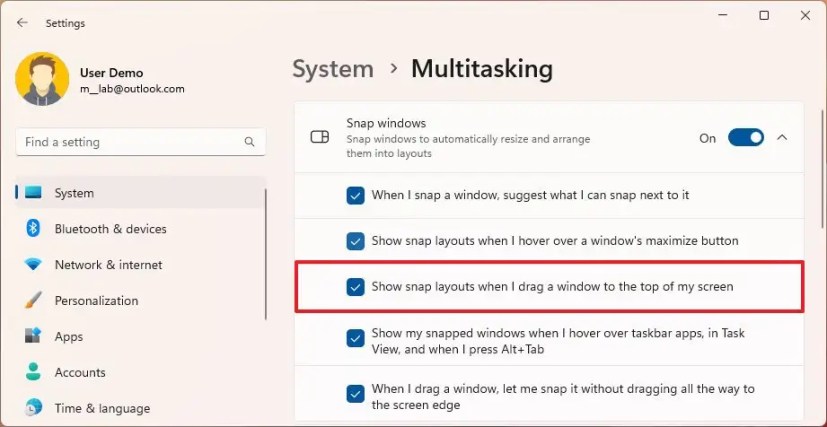
- Επιλέξτε την επιλογή “Εμφάνιση διάταξης snap όταν τοποθετείτε το δείκτη του ποντικιού πάνω από το κουμπί μεγιστοποίησης στο παράθυρο” (εάν υπάρχει).
Αφού ολοκληρώσετε τα βήματα, μπορείτε να σύρετε και να αποθέσετε το παράθυρο στο επάνω μέρος της οθόνης ή να χρησιμοποιήσετε το κουμπί Μεγιστοποίηση για να προσαρμόσετε το παράθυρο στην επιφάνεια εργασίας χρησιμοποιώντας το Fit Layout.
Παραπάνω, είδαμε πώς να απενεργοποιήσετε τη διάταξη snap στην κορυφή της οθόνης στα Windows 11. Ελπίζουμε ότι αυτές οι πληροφορίες σας βοήθησαν να βρείτε αυτό που χρειάζεστε.